
时间:2021-06-28 12:33:35 来源:www.win10xitong.com 作者:win10
win10系统未插入扬声器或耳机的情况我认为很多网友都遇到过,甚至有些时候会经常碰到,这个win10系统未插入扬声器或耳机问题还难到了一些平时很懂win10的网友,如果你想自己来面对win10系统未插入扬声器或耳机的情况,今天小编按照这个步骤就处理好了:1.在电脑桌面找到控制面板,点击进入。2.进入控制面板后,点击“硬件和声音”并进入就完成了。由于时间关系,我们接下来就结合截图,一起来看看win10系统未插入扬声器或耳机的操作教程。
Win10未插入扬声器或耳机解决方案:
1.在计算机桌面上找到控制面板,然后单击输入。
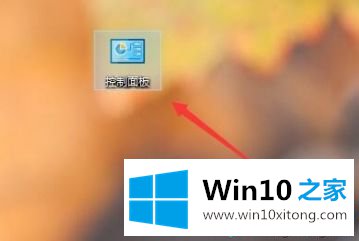
2.进入控制面板后,点击“硬件和声音”,进入。
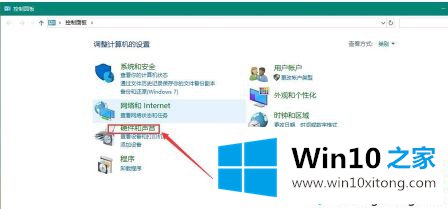
3.点击Realtek高清音频管理器,进入设置界面。
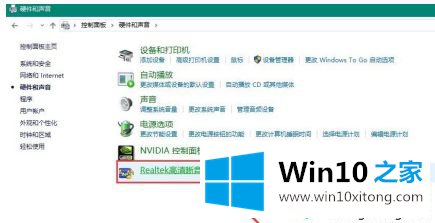
4.点击管理器右上角的“设置”按钮,选择“选项”进入设置对话框。
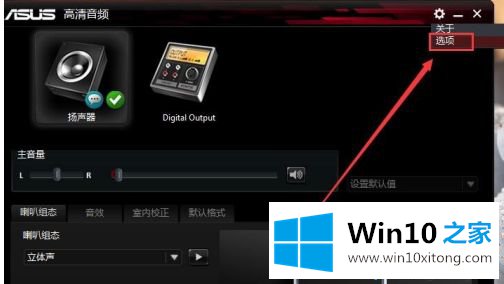
5.取消勾选“插入前置耳机设备时将后置输出设备静音”,点击“确定”,解决没有扬声器或耳机插入的问题。
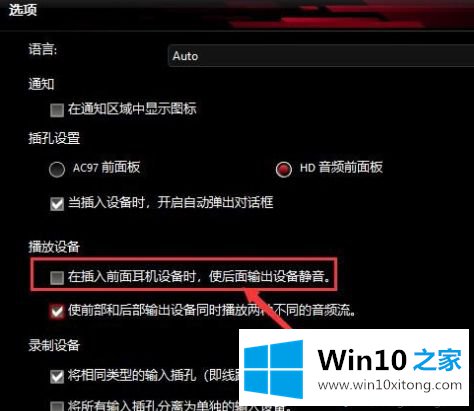
以上是win10系统提示没有插入扬声器或耳机的解决方案。遇到这种情况的用户可以按照以上步骤操作,希望对大家有所帮助。
以上内容主要就是由小编给大家带来的win10系统未插入扬声器或耳机的操作教程,我们高兴能够在这里帮助到你。